Selv om det ikke er noen drastiske oppgraderinger i Android 13, i motsetning til det overveldende med Android 12 Material You, gjorde Google fortsatt en god jobb med denne plattformoppdateringen. Det som er spesielt bemerkelsesverdig er at apper ikke bare kan sende deg varsler som standard. Brukere må tillate at appen sender push-varsler, noe som gir dem mer kontroll. Slik kan du dra nytte av denne funksjonen og tilpasse varslingstillatelser i Android 13 på telefonen din.
Slik tilpasser du varslingstillatelser i Android 13
Før vi gjør noe, vær oppmerksom på at varslingspreferansene dine overføres fra Android 12. Derfor brukere som har telefoner som er oppgradert til Android 13 i stedet for å kjøre den ut av esken, vil du bare se vinduet for førstegangsvarslingstillatelse for nylig installerte apper.
For enkelhets skyld har vi brutt ned instruksjoner for å tilpasse appvarslene dine på Android 13 basert på ulike scenarier. Fortsett å lese for å finne de aktuelle trinnene for dine behov.
Slik tilpasser du varslingstillatelser i Android 13 for nye apper
1. Åpne a nyinstallert app på telefonen for første gang.
2. Et vindu vil dukke opp som ber om tillatelse til å sende deg varsler.
3. Trykk på Tillate eller ikke tillat basert på dine preferanser.
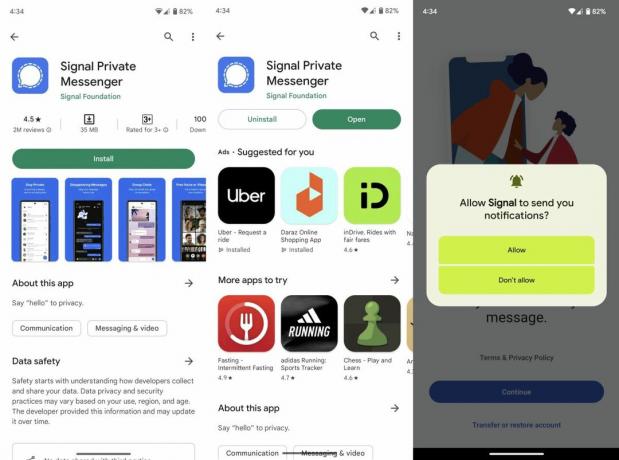
Disse trinnene gjelder også hvis telefonen din kjører Android 13 ut av esken og du kjører en app på den telefonen for aller første gang.
Slik tilpasser du varslingstillatelser i Android 13 fra varslingsruten
1. Sveip ned fra toppen av skjermen for å trekke ned varslingsruten.
2. Trykk og hold appvarslingen.
3. Trykk på Skru av notifikasjoner for å deaktivere alle varsler fra appen.

4. Trykk på tannhjulikon til høyre for å få tilgang til alle varslingsinnstillinger for appen.
5. Bla gjennom alle appvarslingsinnstillingene og tilpass innstillingene dine.

Slik tilpasser du varslingstillatelser i Android 13 fra appskuffen
1. Sveip opp fra startskjermen for å få tilgang til appskuffen. Hvis telefonen din ikke har appskuff, sveip til venstre eller høyre for å finne appen du vil ha.
2. trykk og hold appikonet.
3. Trykk på App info.

4. Trykk på Varsler.
5. Bla gjennom alle alternativene og aktiver eller deaktiver individuelle typer varsler i henhold til dine behov.
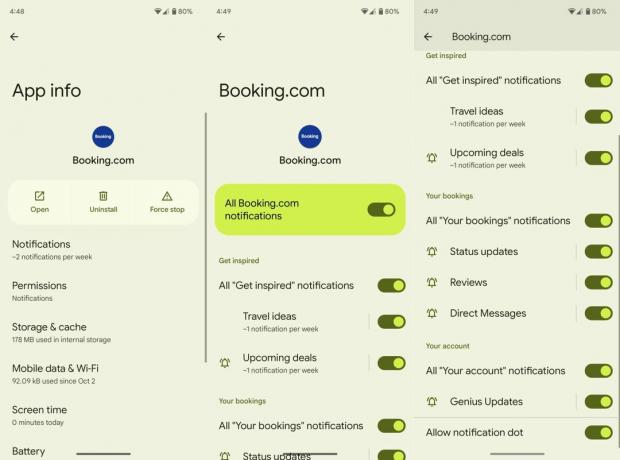
Slik tilpasser du varslingstillatelser i Android 13 fra innstillingene
1. Åpne telefonen din Innstillinger menyen fra varslingsruten eller appskuffen.
2. Plukke ut Apper.
3. Trykk på Se alle apper.

4. Finn appen du ønsker og trykk på den.
5. Trykk på Varsler.
6. Aktiver eller deaktiver varslingsveksler som du vil.

Utøv kontroll over push-varsler
Nivået på kontroll som tilbys over varsler avhenger helt av Android-app i spørsmålet. Noen utviklere gjør det utrolig enkelt å administrere og tilpasse nøyaktig hva slags varsler du vil se på telefonen. I mellomtiden er det også andre som ikke tilbyr omfattende varslingsinnstillinger, slik at du ikke har noe annet alternativ enn å deaktivere alle ping helt.
Uansett er dette et utmerket og sårt tiltrengt tillegg til Android som gjør den daglige telefonbruken bedre. Jeg personlig kan ikke telle antall ganger telefonen min har surret tidligere, noe som feilaktig fikk meg til å tro at jeg hadde mottatt en viktig e-post eller en tekstmelding. Ni av ti ganger har disse dumme push-varslene en tendens til å være unødvendige eller irrelevante.
Hvis du vil nyte det fulle potensialet til Android 13 på din Android-telefon, foreslår vi at du bruker en Google Pixel-enhet. De Pixel 7 er en fantastisk mellomtoner med imponerende kameraer, eksklusive Pixel-funksjoner på Android og en vakker konstruksjon. Hvis du vil oppgradere din hverdagslige enhet uten å tømme banken, er Google Pixel 7 det beste alternativet.

Google Pixel 7
Enhet i morsom størrelse
Pixel 7 leverer en strømlinjeformet Android-opplevelse i en morsom pakke. Alt ved denne telefonen er elskelig, fra ytelsen til estetikken. Du får til og med fordeler som eksklusive programvarefunksjoner og OS-oppdateringer før alle andre telefoner.
